Cum să adăugați metode de livrare în Magento 2
Publicat: 2017-12-26Cuprins
Metode de livrare în Magento 2
Odată cu creșterea comerțului electronic, transportul devine una dintre cele mai multe provocări pentru fiecare afacere, atunci când clienții solicită din ce în ce mai multe modalități prin care să poată primi articolele pe care le achiziționează online. În această secțiune, vă vom arăta cum să vă configurați toate metodele de expediere cu instrumente puternice oferite de Magento 2.
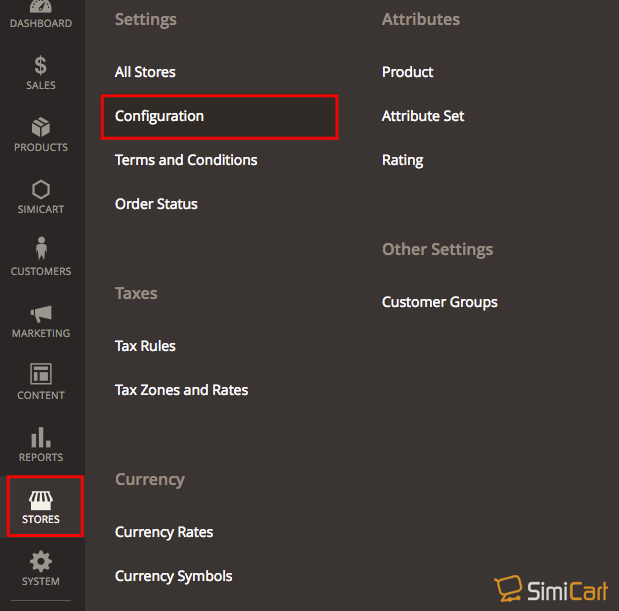
I. Politica de expediere
O politică de expediere ar trebui să explice regulile de afaceri și liniile directoare ale companiei pentru expedieri. De exemplu, dacă aveți reguli de preț care declanșează livrarea gratuită, puteți explica termenii din politica de expediere.
Pentru a afișa politica de expediere în timpul plății, completați Parametrii politicii de expediere în configurație. Textul apare atunci când clienții dau clic pe linkul „Vezi politica noastră de livrare” în timpul plății.
Pentru a configura politica de expediere
- În panoul din stânga, sub Vânzări , alegeți Setări de livrare
- Extindeți secțiunea Parametrii politicii de expediere
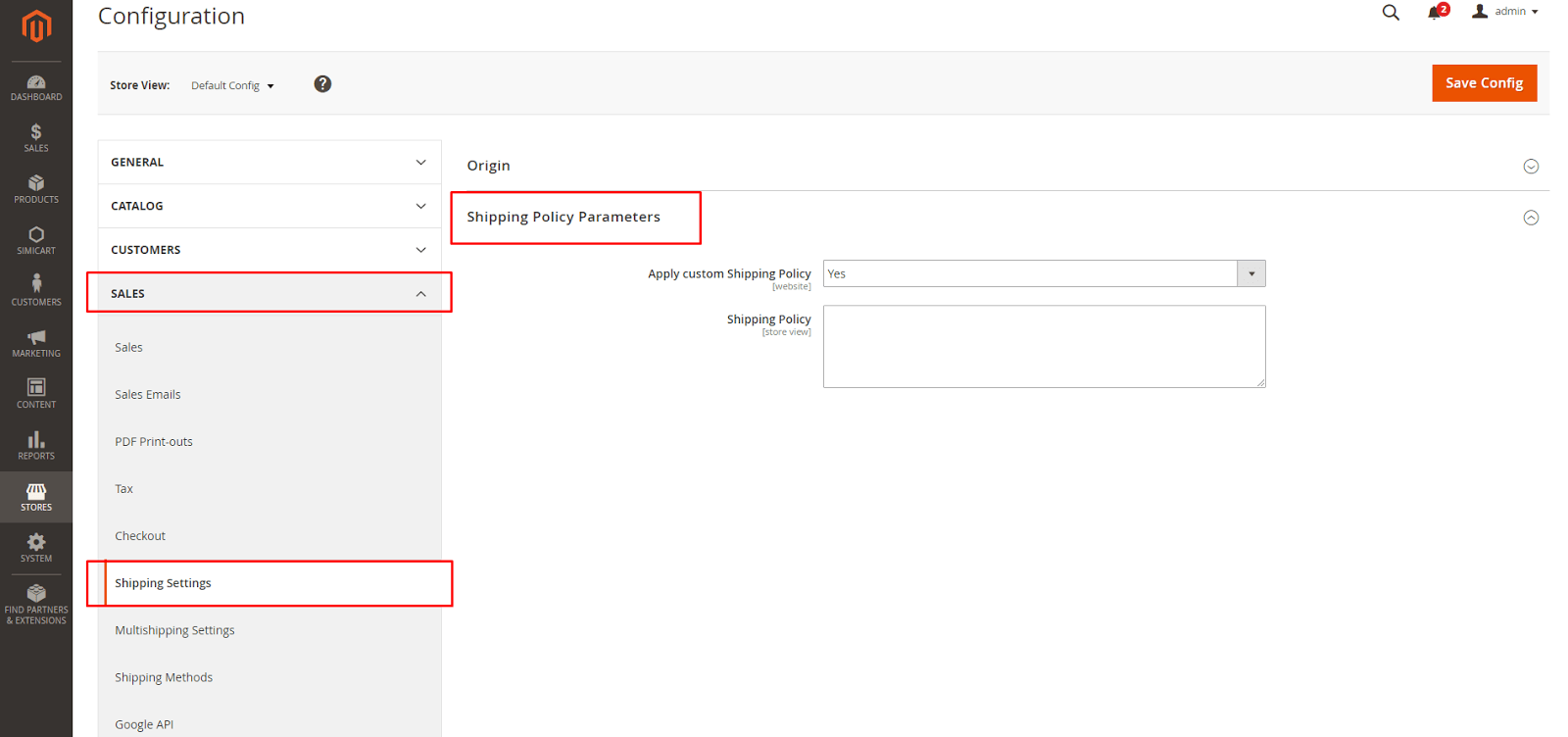
- Aplicați politica de expediere personalizată : setați la Da
- Politica de livrare : Editați-vă politica de livrare aici
- Salvați configurația când terminați editarea
II. Adrese multiple
Opțiunile de livrare cu mai multe adrese le permit clienților să expedieze o comandă la mai multe adrese în timpul plății și să determine numărul maxim de adrese la care poate fi expediată o comandă.
Pentru a configura expedierea cu mai multe adrese:
- În panoul din stânga, sub Vânzări , alegeți Setări de livrare multiplă
- Extindeți secțiunea Opțiuni
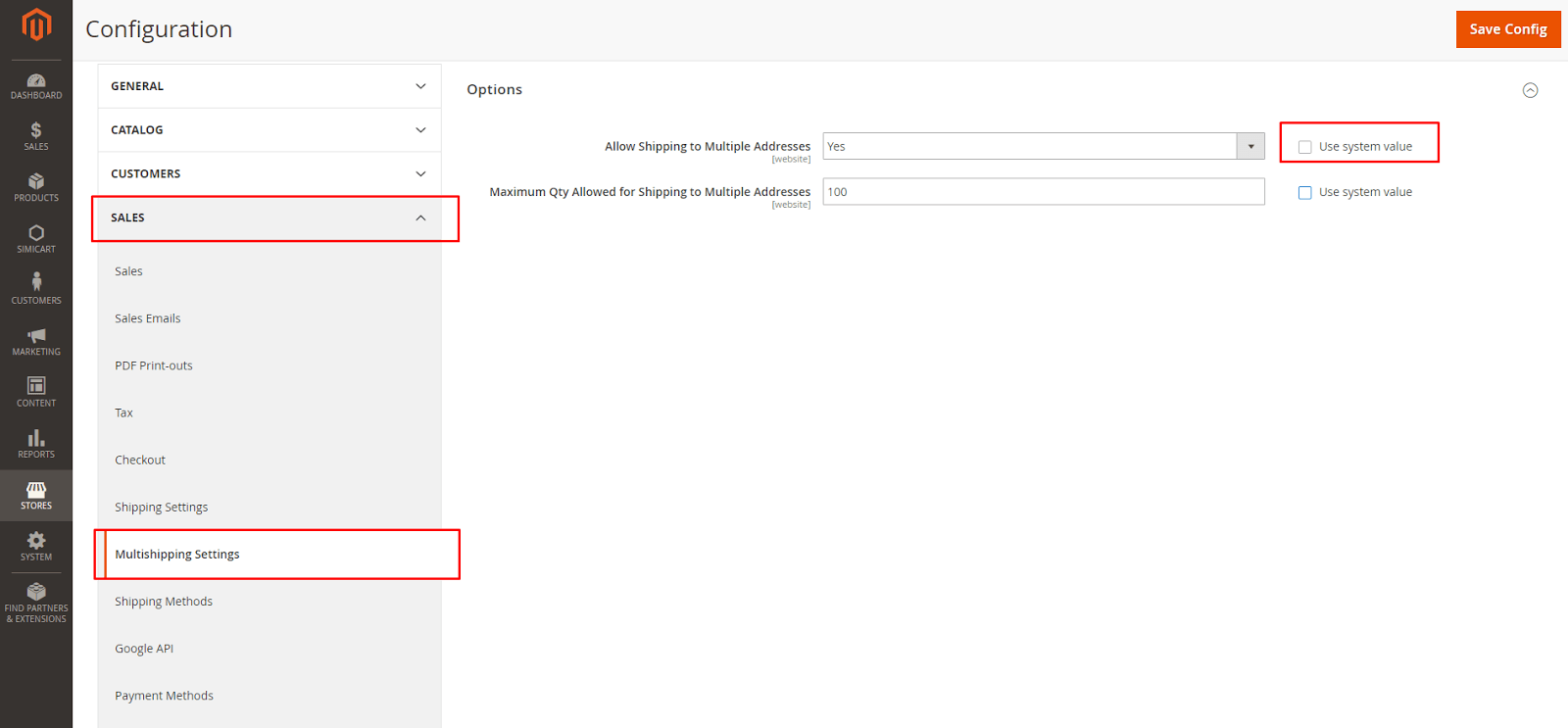
- Debifați caseta Utilizați valoarea de sistem pentru a începe editarea
- Permiteți expedierea către mai multe adrese : setați la Da
- Cantitate maximă permisă pentru livrare la mai multe adrese : introduceți valoarea potrivită
- Salvați configurația când terminați editarea
III. Transport gratuit
Transportul gratuit este una dintre cele mai eficiente promoții pe care le puteți oferi. Poate fi bazat pe o achiziție minimă sau configurat ca o regulă de preț pentru coș care se aplică atunci când este îndeplinit un set de condiții. Dacă ambele se aplică pentru aceeași comandă, setarea de configurare are prioritate față de regula coșului.
Pasul 1: Configurați livrarea gratuită
- În panoul din stânga, sub Vânzări , alegeți Metode de livrare
- Extindeți secțiunea Livrare gratuită
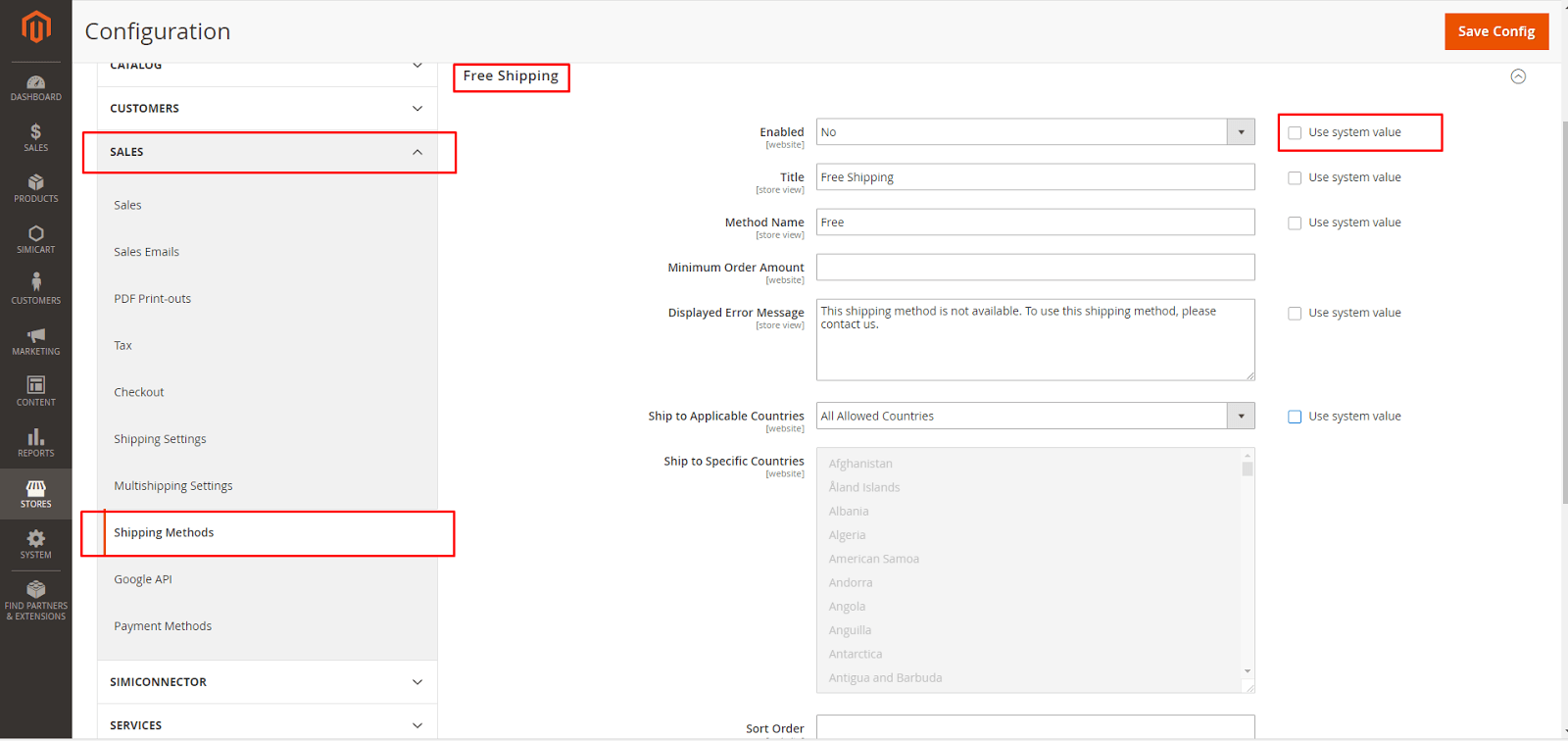
- Debifați caseta Utilizați valoarea de sistem pentru a începe editarea
- Activat : setat la Da
- Introduceți titlul și numele metodei
- Introduceți suma minimă pentru comandă pentru a vă califica pentru livrare gratuită.
- Mesaj de eroare afișat : introduceți mesajul care va apărea dacă livrarea gratuită devine indisponibilă
- Expediere în țările aplicabile : setați la Toate țările permise (clienții din toate țările specificate în configurația magazinului dvs. pot folosi transportul gratuit) sau Țări specifice (După alegerea acestei opțiuni, apare lista Expediere în anumite țări. Selectați fiecare țară din listă unde este gratuită transportul poate fi folosit) .
- Afișați metoda dacă nu se aplică : setați la Da (afișează întotdeauna metoda de livrare gratuită, chiar dacă nu este cazul) sau Nu (afișează metoda de livrare gratuită numai atunci când este cazul) .
- Ordine de sortare : introduceți un număr pentru a determina poziția transportului gratuit în lista metodelor de expediere în timpul plății. (numărul mai mic va fi sortat mai întâi)
- Salvați configurația când terminați editarea
Pasul 2: Activați livrarea gratuită în configurația transportatorului
Asigurați-vă că finalizați orice configurație necesară pentru fiecare transportator pe care intenționați să-l utilizați pentru livrare gratuită. De exemplu, dacă configurația UPS este completă altfel, efectuați următoarele setări pentru a activa și configura livrarea gratuită.
- Extindeți secțiunea UPS
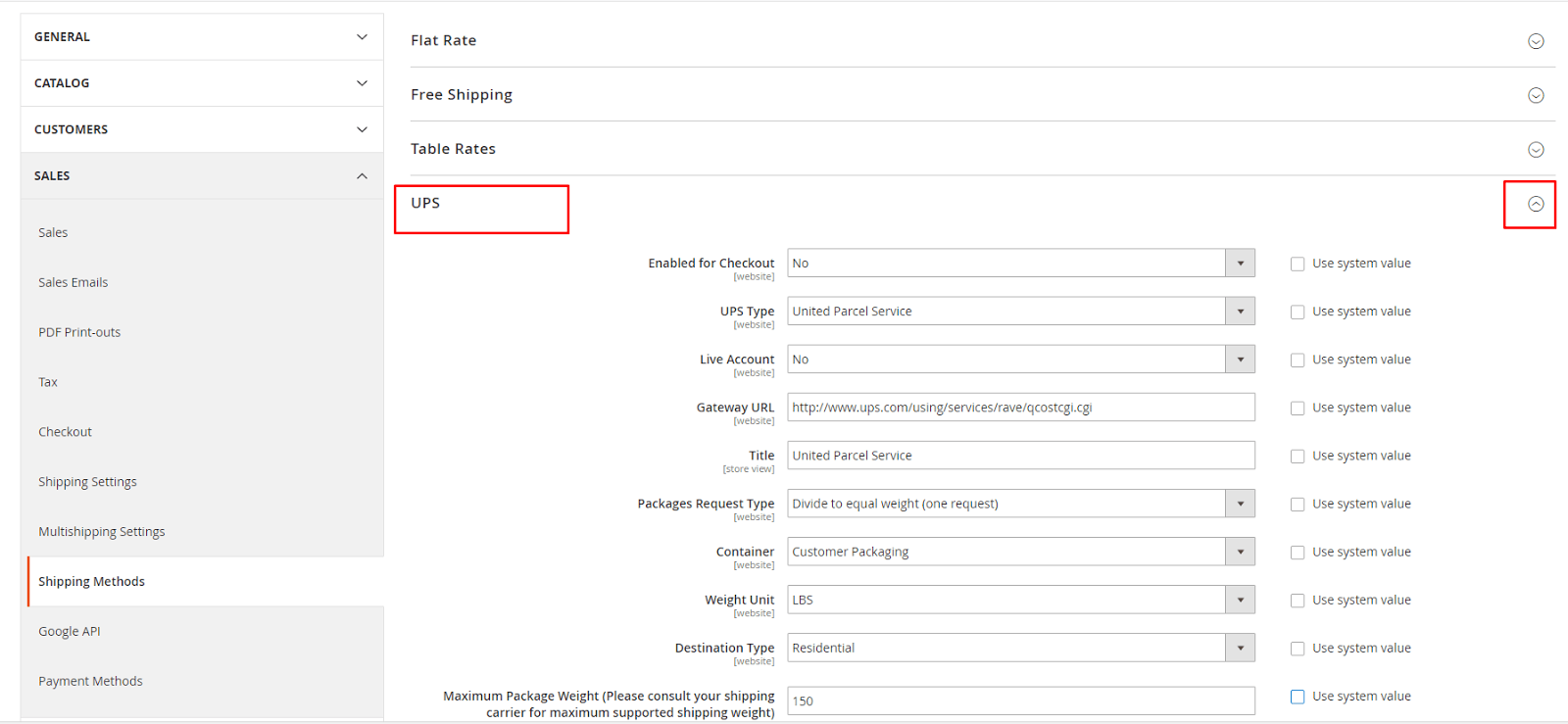
- Debifați caseta Utilizați valoarea de sistem pentru a începe editarea
- Metodă gratuită : setată la Ground
- Livrare gratuită cu sumă minimă de comandă : setați la Activare pentru a solicita o comandă minimă pentru livrare gratuită,
- Suma minimă de comandă pentru livrare gratuită : introduceți suma necesară
- Salvați configurația când terminați editarea
IV. Preţ global
Tariful fix este o taxă fixă, predefinită, care poate fi aplicată pe articol sau pe expediere. Tariful forfetar este o soluție simplă de expediere, mai ales atunci când este utilizat cu ambalajul forfetar care este disponibil de la unii transportatori.

Pentru a configura expedierea cu tarif fix
- În panoul din stânga, sub Vânzări , alegeți Metode de livrare
- Extindeți secțiunea Rată fixă
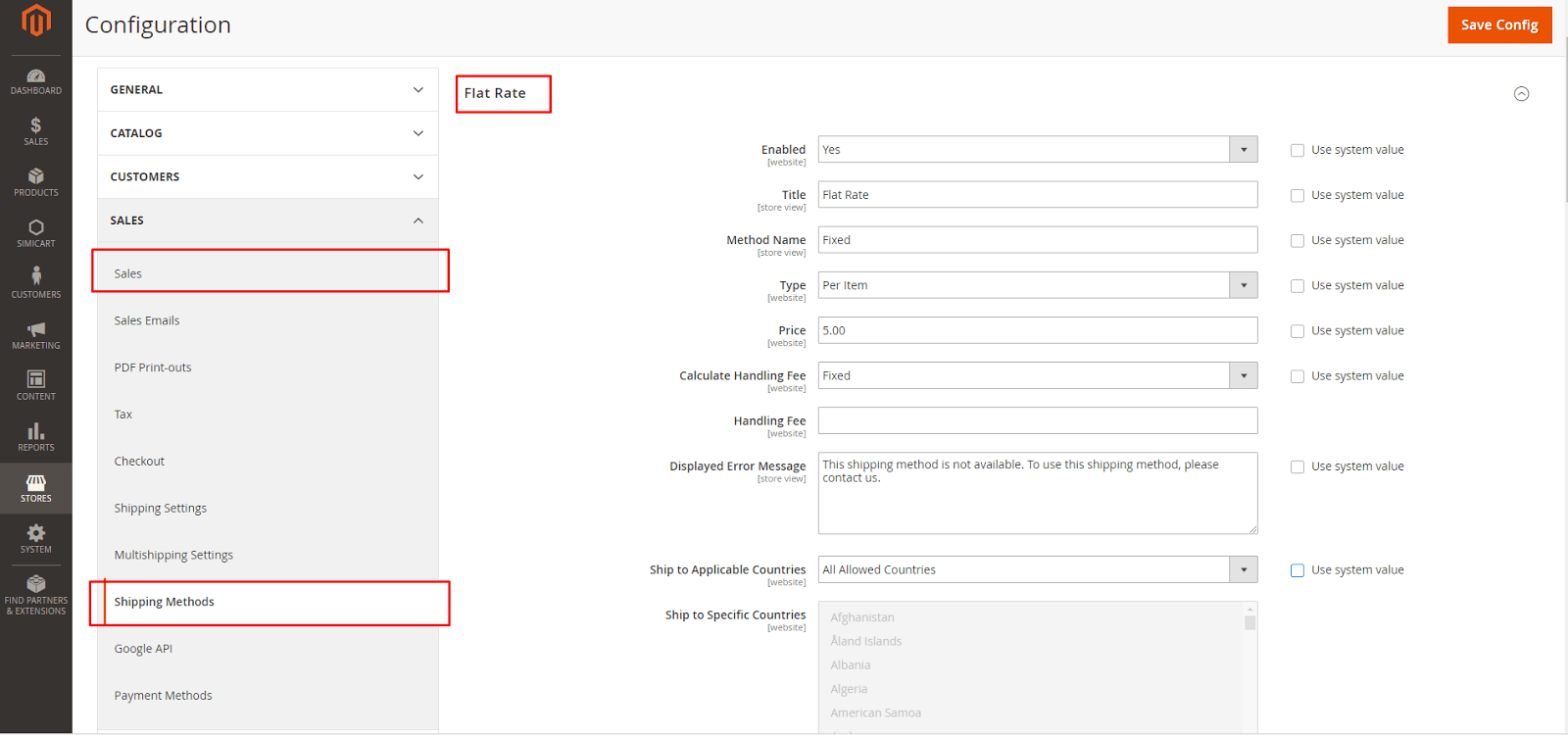
- Debifați caseta Utilizați valoarea de sistem pentru a începe editarea
- Activat : setat la Da .
- Tariful fix apare ca o opțiune în secțiunea Estimare de livrare și taxe din coșul de cumpărături și, de asemenea, în secțiunea Livrare în timpul plății.
- Introduceți titlul și numele metodei pentru metoda Rată fixă
- Tip : descrieți modul în care poate fi utilizată livrarea cu tarif fix, setată fie la Niciunul (dezactivează tipul de plată. Opțiunea Rată fixă este listată în coș, dar cu o rată de zero - care este aceeași cu transportul gratuit) , pe comandă ( percepe o singură rată forfetară pentru întreaga comandă) sau Per articol (se percepe o singură rată forfetară pentru fiecare articol. Tariful este înmulțit cu numărul de articole din coș, indiferent dacă există mai multe cantități din același sau de diferite articole) .
- Preț : taxă pentru transport fix
- Calculați taxa de manipulare : dacă percepeți o taxă de manipulare suplimentară, setați această valoare a câmpului la Fix sau la Procent . Apoi, introduceți rata comisionului de manipulare conform metodei utilizate pentru calcularea taxei. Dacă utilizați un calcul de sumă fixă, introduceți taxa ca zecimală.
- Mesaj de eroare afișat : introduceți mesajul care apare dacă livrarea cu tarif fix devine indisponibilă.
- Expediere în țările aplicabile : setați la Toate țările permise sau anumite țări
- Ordine de sortare : introduceți un număr pentru a determina poziția transportului gratuit în lista metodelor de expediere în timpul plății. (numărul mai mic va fi sortat mai întâi)
- Salvați configurația când terminați editarea
V. Tarife de masă
Metoda de livrare a tarifelor din tabel face referire la un tabel de date pentru a calcula tarifele de expediere pe baza unei combinații de condiții, inclusiv:
- Greutate v. Destinație
- Preț v. Destinație
- Număr de articole v. Destinație
Datele care sunt folosite pentru a calcula tarifele din tabele sunt pregătite într-o foaie de calcul și importate în magazinul dvs. Când clientul solicită o ofertă, rezultatele apar în secțiunea de estimare a livrării din coșul de cumpărături.
Pasul 1: Finalizați setările implicite
Primul pas este să finalizați setările implicite pentru tarifele de masă. Puteți finaliza acest pas fără a modifica domeniul de aplicare al configurației.
- În panoul din stânga sub Vânzări , alegeți Metode de livrare
- Extindeți secțiunea Tarife de masă
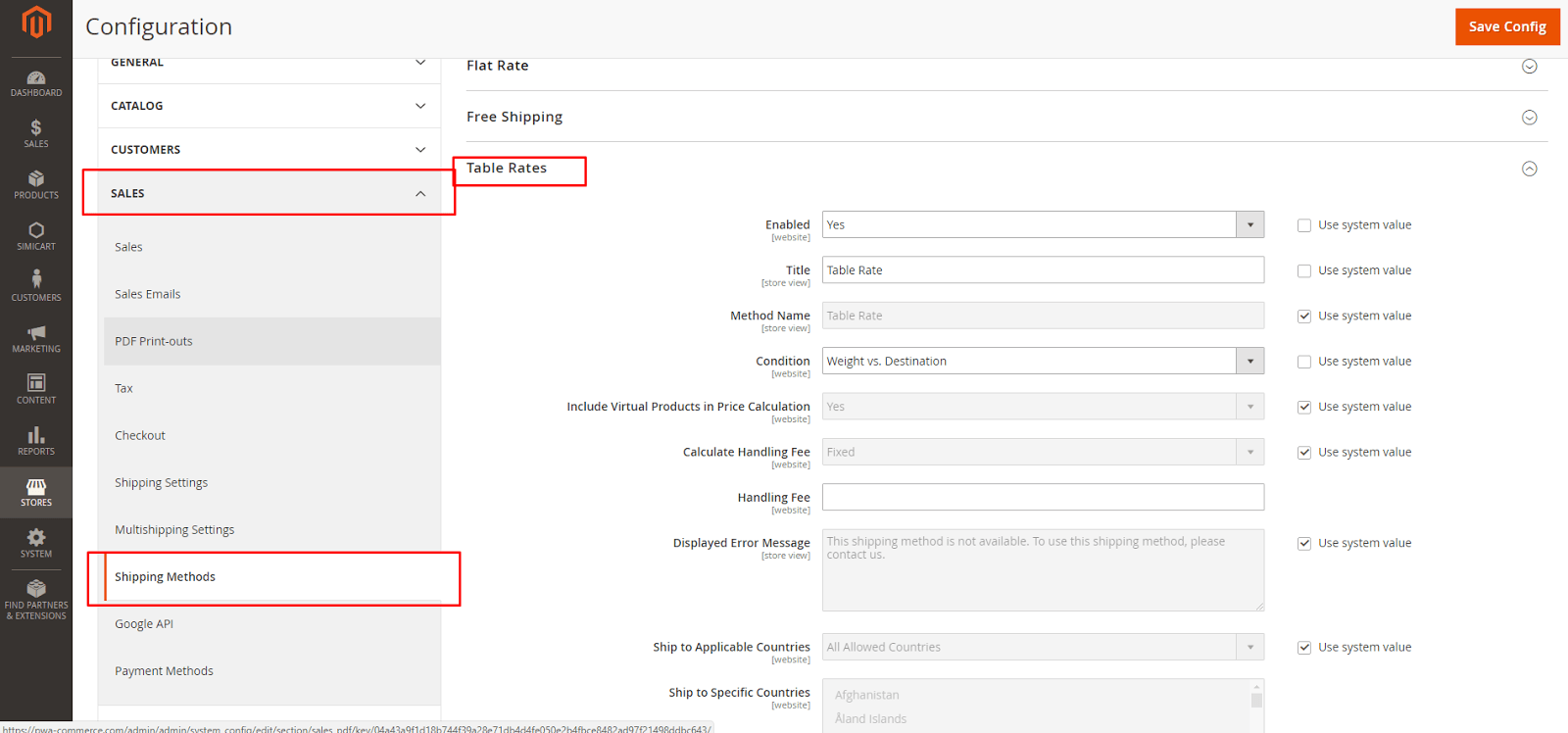
- Debifați caseta Utilizați valoarea de sistem pentru a începe editarea
- Activat : setat la Da .
- Introduceți titlul și numele metodei pentru metoda Rată fixă
- Condiție : setați la una dintre următoarele metode de calcul: Greutate v. Destinație , Preț v. Destinație sau numărul de articole v. Destinație
- Includeți produse virtuale în calculul prețului : setați la Da dacă doriți să puteți include produsul (produsele) virtuale în calculul comenzilor care includ produse virtuale.
- Calculați taxa de manipulare : setați la una dintre următoarele: Fix sau Procent dacă percepeți o taxă de manipulare. Apoi, introduceți rata comisionului de manipulare conform metodei utilizate pentru calcularea taxei
- Mesaj de eroare afișat : introduceți mesajul care apare dacă livrarea cu tarif fix devine indisponibilă.
- Expediere în țările aplicabile : setați la Toate țările permise sau anumite țări
- Ordine de sortare : introduceți un număr pentru a determina poziția transportului gratuit în lista metodelor de expediere în timpul plății. (numărul mai mic va fi sortat mai întâi)
- Salvați configurația când terminați editarea
Pasul 2: Pregătiți datele ratei de tabel
- În colțul din stânga sus, setați Vizualizare magazin la site-ul principal sau la orice alt site web unde se aplică configurația. Când vi se solicită confirmarea, atingeți OK. Opțiunile Export și Import apar acum în secțiunea Tarife de tabel , cu casetele de selectare Utilizare implicită în dreapta fiecărei opțiuni
- Pentru a modifica Condiția , debifați caseta de selectare Utilizare implicită . Apoi, alege o altă opțiune.
- Atinge Export CSV . Apoi, salvați fișierul tablerates.csv pe computer.
- Deschideți fișierul într-o foaie de calcul. Apoi, completați tabelul cu valorile adecvate pentru condiția de calcul al transportului
- Utilizați un asterisc (*) ca wildcard pentru a reprezenta toate valorile posibile din orice categorie.
- Coloana Țară trebuie să conțină un cod valid din trei caractere pentru fiecare rând.
- Sortați datele în funcție de regiune/stat, astfel încât locațiile specifice să fie în partea de sus a listei, iar locațiile wildcard în partea de jos. Aceasta va procesa regulile cu valorile absolute mai întâi, iar valorile wildcard mai târziu.
- Când ați terminat, salvați fișierul tablerates.csv
Pasul 3: importați datele ratei din tabel
- Reveniți la secțiunea Tarife de masă din configurația magazinului dvs.
- În colțul din stânga sus, setați Vizualizare magazin pe site-ul web unde va fi utilizată această metodă.
- Lângă câmpul Import , atinge Alegeți fișierul . Selectați fișierul tablerates.csv completat și importați tarifele.
- Când ați terminat, atingeți Salvați configurația .
Pasul 4: Verificați tarifele
Pentru a vă asigura că datele despre tarifele din tabel sunt corecte, parcurgeți procesul de plată cu mai multe adrese diferite pentru a vă asigura că tarifele de expediere și manipulare sunt calculate corect.
